Keynote

図形や線を編集するKeynote for iCloudで
また、一部の図形の特定の機能をカスタマイズすることができます。たとえば、標準の5頂点の星形を20頂点の星形にしたり、四角形の角をどれほど丸くするかを調整したりできます。
また、線の外観を変更(たとえば、点線にする、一端に矢印を付けるなど)したり、接続線(2つのオブジェクトの接続に使用できる特殊な種類の線)を直線ではなく曲線にしたりすることもできます。
図形の機能を調整する
選択された場合に緑の点が表示されるどの基本図形(図形ライブラリの「基本」カテゴリから)も、その図形の特定の機能を変更できます。たとえば、5角形の星形の場合、頂点の数を増やすことができます。
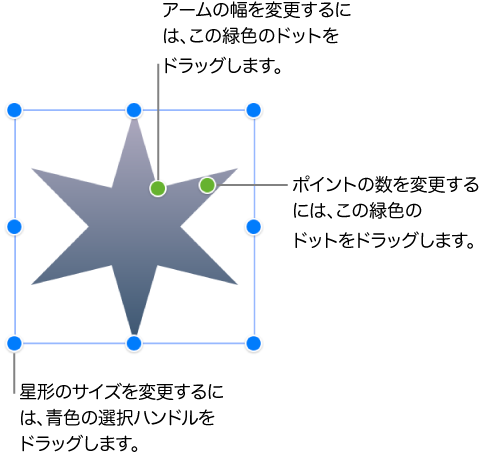
スライドで次のいずれかの図形を選択します:吹き出し、星形、多角形、角丸四角形、曲線の接続線、矢印(片端に矢印が付いている直線ではなく矢印形)、または両矢印。
オブジェクトに緑色のドットが表示されない場合は(上図参照)、その図形をカスタマイズすることができません。
緑色のドットをオブジェクトの中心に向かってドラッグするか、中心から外側へドラッグするか、またはオブジェクトを中心に円を描くようにドラッグします。
図形によっては緑色のドットが複数表示される場合があり、各ドットが図形のそれぞれの側面に影響します。